1、在Affinity Designer中使用钢笔工具绘制一条开放的路径,如图所示。

2、使用工具箱的轮廓化工具选择路径并左右拖动,可以拖出如图所示的形状。

3、可以在顶部的上下文工具栏中将两端设置为圆形,如图所示。
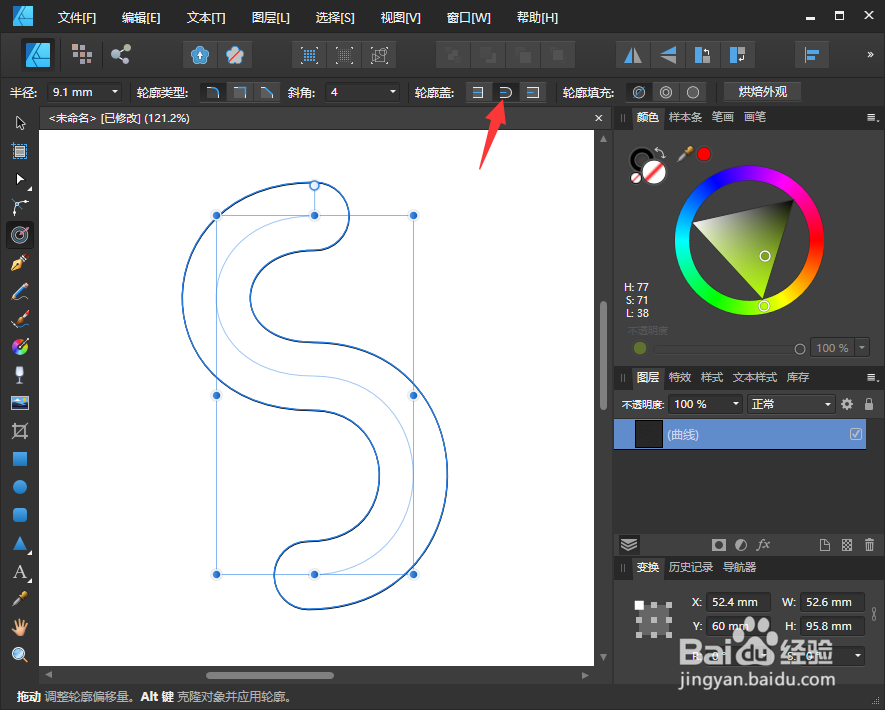
4、单击上下文工具栏的烘焙外观可以将轮廓化后的形状转成普通形状,如图所示。

5、如果绘制一个五角星,然后使用轮廓化工具拖动,将变成如图所示的效果。

6、在上下文工具栏将填充轮廓设置为自动打开,效果如图所示。

7、也可以设置轮廓的类型,默认是圆形,我们可以设置为斜角或斜面,如图所示。

8、Affinity Designer的轮廓化工具是一个常用的工具,要重视哦!
